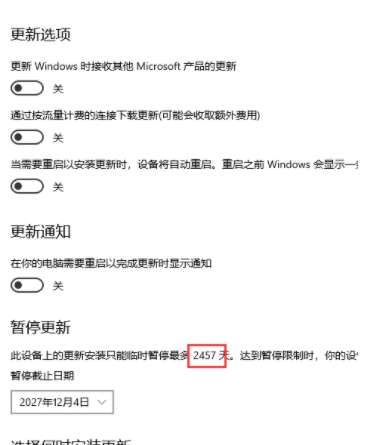| 如何关闭Win10 20H2强制更新?关闭Win10 20H2强制更新的方法 | 您所在的位置:网站首页 › win10家庭版怎么取消更新 › 如何关闭Win10 20H2强制更新?关闭Win10 20H2强制更新的方法 |
如何关闭Win10 20H2强制更新?关闭Win10 20H2强制更新的方法
|
当前位置:系统之家 > 系统教程 > 关闭Win10 20H2强制更新
如何关闭Win10 20H2强制更新?关闭Win10 20H2强制更新的方法
时间:2021-03-22 10:24:32 作者:小敏敏 来源:系统之家 1. 扫描二维码随时看资讯 2. 请使用手机浏览器访问: https://m.xitongzhijia.net/xtjc/20210322/206844.html 手机查看 评论 反馈  网盘下载
WIN10 20H2 X86 GHOST 稳定专业版 V2021.03
网盘下载
WIN10 20H2 X86 GHOST 稳定专业版 V2021.03
大小:4.86 GB类别:热门系统 如何关闭Win10 20H2强制更新?Win10系统每个月都会发布累积更新,如果没有关闭自动更新功能的话电脑就会自动更新到最新版本。现在微软正在大力推广Win10 20H2更新,但是有很多朋友不想更新,那么该如何操作呢?下面小编就来教大家关闭Win10 20H2强制更新的方法,希望大家会喜欢。
关闭Win10 20H2强制更新的方法 1、按【Win】+【R】键启动“运行”。 2、输入Regedit(大小写无所谓)并按回车,打开注册表编辑器。 3、在上方地址栏输入【HKEY_LOCAL_MACHINESOFTWAREMicrosoftWindowsUpdateUXSettings】并按回车打开此目录。 4、右键新建,选择DWORD(32位)值。 5、将其重命名为【FlightSettingsMaxPauseDays】。 6、双击打开编辑框,在数值数据中输入你想要的16进制值,如16d(即365天),ffffffff应该是理论最大值,我填的999即2457天。 7、以上注册表就OK了,可以打开设置-更新和安全-Windows更新-高级选项-选择暂停更新日期。 标签Win10 2004版本怎么样?Win10 2004和Win10 1909比哪个更好? 下一篇 > 进入Win10系统后频闪怎么解决? 相关教程 Win10系统缓存怎么清理-Win10系统缓存垃圾清... Win10华硕电脑指纹识别怎么设置-【图解】 Win10脱机账户和联机账户哪个好 Win10重置后打不开edge浏览器怎么办 2024年Win10哪个版本最稳定兼容性最好? Win10电脑如何强制退出当前程序 笔记本装机系统哪个好-笔记本装机系统推荐 Win10麦克风看到的最大值是0怎么办 Win10找不到应用商店怎么办-找不到Microsoft ... Windows运行程序提示缺少api-ms-win-crt-runt...
电脑C盘内存满了怎么清理内存?七种方法轻松搞定! 
Win10打印机共享0x0000709怎么解决?打印机操作无法完成错误0x0000709解决方法 
Win10 ltsc是什么版本?Win10 Ltsc版和普通版有什么区别? 
Wechat Files文件夹可以删除吗?Wechat Files文件夹怎么删除? 发表评论共0条  没有更多评论了
没有更多评论了
评论就这些咯,让大家也知道你的独特见解 立即评论以上留言仅代表用户个人观点,不代表系统之家立场 |
【本文地址】